Windows10系统之家 - 安全纯净无插件系统之家win10专业版下载安装
时间:2020-05-09 13:00:06 来源:Windows10之家 作者:huahua
随着无线技术的发展,越来越多的win10用户开始使用上了蓝牙设备,但蓝牙设备偶尔出现失联掉线的情况,比如win10系统连接的蓝牙鼠标总失联的问题,那么win10蓝牙鼠标经常掉线怎么办呢?就此问题,这里小编就来教大家win10蓝牙鼠标经常失联的解决方法。
蓝牙鼠标经常掉线怎么办
1、右键单击屏幕右下角托盘区的蓝牙图标,在弹出的对话框中选中“允许蓝牙设备查找这台电脑”,再点击确定。
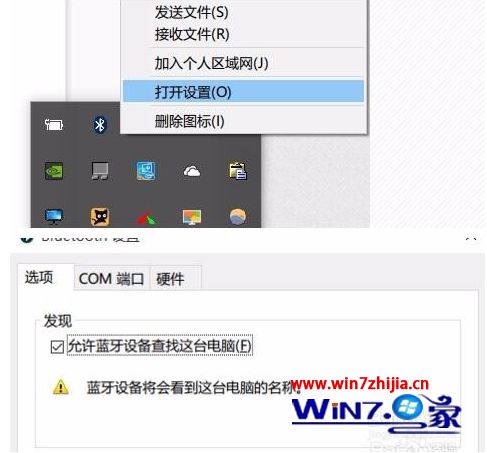
2、右键单击屏幕左下角的Win图标>点击进入“设备管理器”>双击蓝牙图标来展开子目录>双击打开每一个子项,如果新出现的对话框中有“电源管理”的选项卡,就反选“允许计算机关闭此设备以节约电源”的选项,再点击确定。
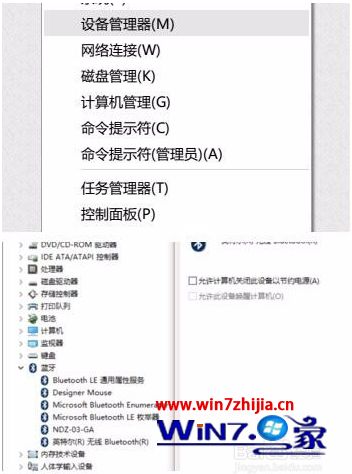
3、继续在设备管理器中双击“网络适配器”>双击打开每一个子项,如果新出现的对话框中有“电源管理”的选项卡,就反选“允许计算机关闭此设备以节约电源”的选项,再点击确定。
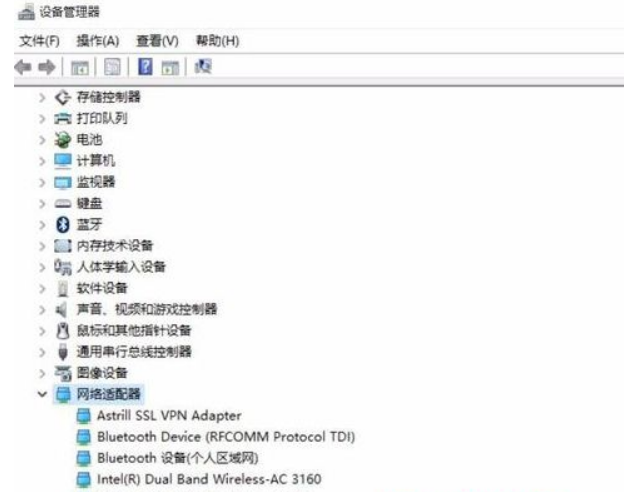
4、继续在设备管理器中双击“人体学输入设备”双击打开每一个子项,如果新出现的对话框中有“电源管理”的选项卡,就反选“允许计算机关闭此设备以节约电源”的选项,并选中“允许此设备唤醒计算机”,再点击确定。
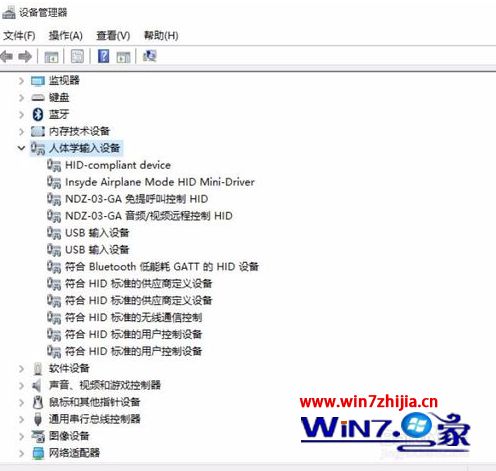
5、继续在设备管理器中双击“鼠标和其他指针设备”,以及“通用串行总线控制器”下列出的每个设备,并执行上述操作。

上述就是win10系统蓝牙鼠标经常失联修复方法了,希望能够帮助到大家。
热门教程
热门系统下载
热门资讯





























